Od živého videohovoru s astronautem NASA po hráče hrajícího na Minecraftu v jejich ložnici umožňuje živé vysílání na YouTube lidem sdílet to, co se děje v jejich životě. Ale víte, jak naživo streamovat na YouTube?
V tomto článku vám ukážeme, jak na YouTube streamovat živý přenos pomocí počítače i smartphonu. Což znamená, že i vy můžete na YouTube začít vysílat živě své rodině, přátelům a následovníkům.
Příprava na váš první živý přenos na YouTube
Než budete moci na YouTube vytvořit živý přenos, musíte jej pro svůj kanál povolit. Tento postup trvá až 24 hodin, takže si dopředu promyslete a připravte svůj kanál, než budete skutečně muset streamovat. Jakmile je tato funkce povolena, vaše datové proudy se začnou zobrazovat, jakmile je vytvoříte.
Než se pustíte do streamování YouTube, musíte udělat následující kroky.
1. Získejte svůj účet YouTube ověřený
Možná jste to již udělali, abyste mohli nahrávat videa delší než 15 minut. Pokud jste tak ještě neučinili, ověření vašeho účtu je snadné. Musíte pouze:
- Jít do Verifikační stránka YouTube.
- Vyberte svou zemi a způsob ověření (hovor nebo text).
- Vložte své telefonní číslo.
- Klikněte na Předložit.
- Zadejte šestimístný ověřovací kód, který obdržíte textem nebo automatickým hovorem.
- Udeřil Předložit.
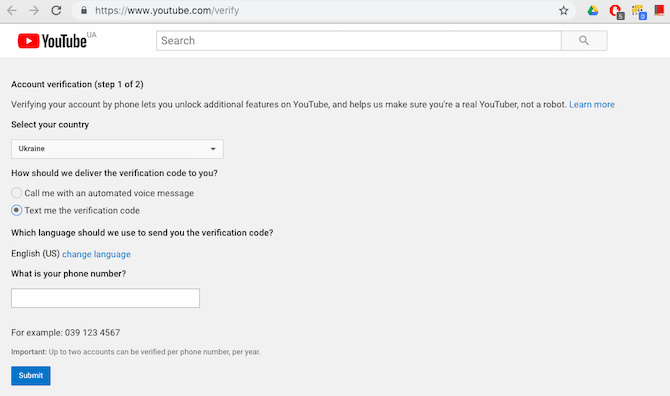
Zobrazí se zpráva o úspěchu, že váš účet je nyní ověřen. To znamená, že máte nárok na streamování na YouTube, ale stále musíte povolit živé vysílání. Postupujte takto:
- Klikněte na Pokračovat ve zprávě o úspěšném ověření. Tím se dostanete na Stav a funkce na kartě Tvůrce studia vašeho kanálu YouTube.
- Nalézt Živý přenos a klikněte Umožnit.
Zobrazí se obrazovka s potvrzením, že živé vysílání bude aktivováno do 24 hodin. Do té doby se tato funkce objeví Pozastaveno.
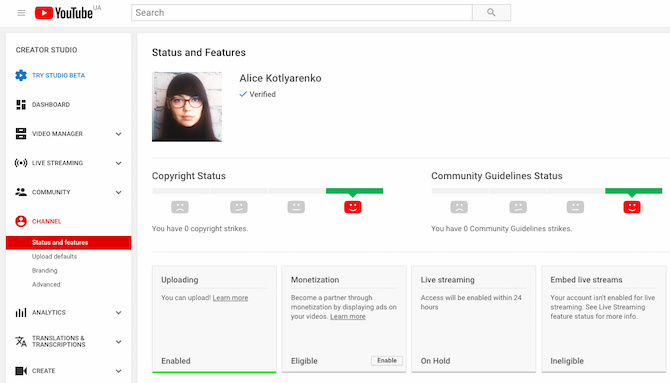
2. Ujistěte se, že nemáte žádná omezení živého přenosu na YouTube
Vysílání YouTube může být deaktivováno i pro ověřený kanál, pokud kanál v minulosti porušoval pokyny pro YouTube. Zde jsou omezení, díky nimž nebudete moci streamovat živě na YouTube:
- Váš kanál dostal upozornění na pokyny pro komunitu. To by mohlo znamenat, že jste porušili Pokyny pro komunitu nebo pravidla chování YouTube. Štrajk omezuje vaši schopnost provozovat živé vysílání YouTube po dobu 90 dnů.
- Předchozí živý přenos na vašem kanálu byl zablokován nebo zrušen. Pokud byl některý stream na vašem kanálu zablokován, zastaven kvůli problému s autorskými právy nebo pokud existuje podezření, že porušuje autorská práva jiného živého vysílání, může být tato funkce nedostupná.
- Váš kanál má urážlivý obsah. Pokud bylo více než několik videí na vašem kanálu považováno za urážlivé a byly pro ně deaktivovány určité funkce, možná nebudete moci na YouTube streamovat živě.
Jinými slovy, pokud jste s YouTube ještě nikdy neměli potíže, měli byste jít. Pokud však má váš kanál historii upozornění nebo stížností, může vám být odepřen přístup k živému vysílání YouTube.
Jak žít na YouTube pomocí počítače
Nejjednodušší způsob, jak žít na svém stolním počítači, je pomocí webové kamery a prohlížeče. Nezapomeňte, že live stream s webovou kamerou je možný v prohlížeči Chrome verze 60 nebo novější a Firefox verze 53 nebo novější.
Až budete mít kompatibilní prohlížeč a webovou kameru, vytvořte na svém počítači vysílání YouTube:
- Klikněte na kameru nahrát v pravém horním rohu.
- Vybrat Běž žít z rozbalovací nabídky.
- Pravděpodobně se zobrazí vyskakovací okno v levém horním rohu, kde YouTube požádá o přístup ke kameře a mikrofonu. Klikněte na Dovolit udělit přístup.
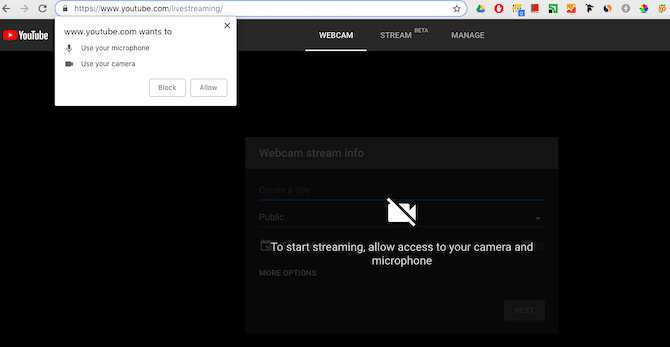
- Vybrat Webová kamera karta nahoře.
- Zadejte název svého živého vysílání, zvolte nastavení ochrany osobních údajů a zapněte Časový rozvrh na později přepnout, pokud chcete, aby živý stream byl vypnut později.
- Klikněte na Více možností přidat popis a kategorii pro váš stream a také vybrat kameru a mikrofon, které bude používat.
- Pokud chcete povolit živý chat, omezit věk diváků nebo označit své video jako placenou propagaci, klikněte na Pokročilé nastavení.
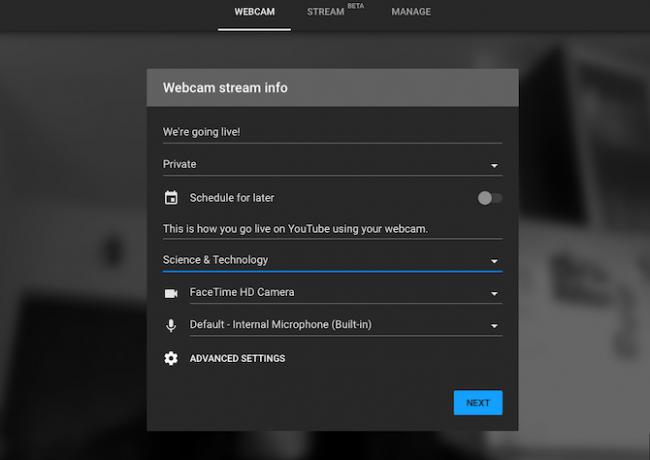
- Z Pokročilé nastavení, přejděte zpět na předchozí obrazovku a klikněte na další vyfotografovat miniaturu. Budete mít možnost zopakovat fotografii nebo nahrát fotografii z počítače.
- Až budete připraveni, klikněte Běž žít.
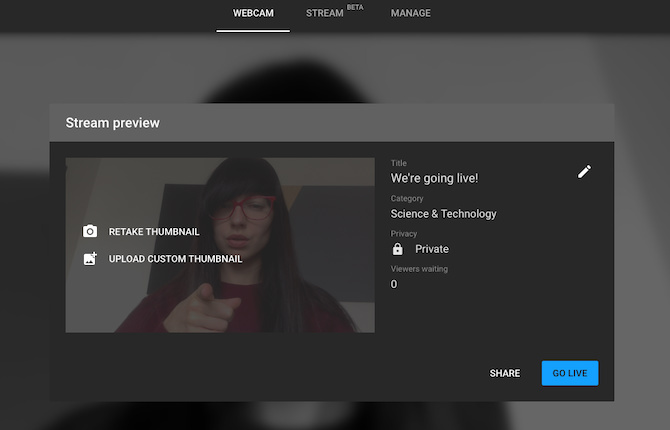
- Až skončíte se streamem, klikněte na End Stream a potvrďte, že chcete zastavit vysílání.
Po dokončení přímého přenosu budete vyzváni k úpravě videa ve studiu. Nyní bude k dispozici ve vašem Studio pod Žít tab.
Jak žít na YouTube pomocí chytrého telefonu
Především musí váš kanál mít alespoň 1 000 odběratelů, abyste mohli na vašem YouTube vysílat živě na YouTube. Pokud váš kanál YouTube splňuje tento požadavek, můžete pokračovat a začít vysílat.
Ať už používáte Android nebo iOS, zde je živý přenos na YouTube pomocí smartphonu:
- Spusťte aplikaci YouTube.
- Klepněte na ikonu Záznam ikona z nabídky nahoře.
- Vybrat Žít z možností.
- Dejte svému živému videu název, zvolte nastavení ochrany osobních údajů a nastavte polohu.
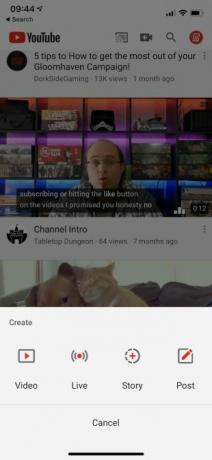

- lis Více možností pro přístup k dalším nastavením. Zde můžete přidat popis živého vysílání a naplánovat jej tak, aby v určitou dobu vycházel.
- Chcete-li rozšířit nastavení, klepněte na Zobrazit více. Zde můžete nastavit věkové omezení, povolit živý chat, označit svůj live stream jako placenou propagaci a povolit zpeněžení.
- Vraťte se zpět k výchozímu nastavení a klepněte na další.
- Pořiďte fotografii pro miniaturu nebo ji nahrajte z telefonu.
- Až budete připraveni streamovat, stiskněte Běž žít.
- Chcete-li ukončit svůj live stream, klepněte na Dokončit, a pak OK.
Po dokončení vysílání bude živé video uloženo na váš kanál. Nastavení ochrany soukromí živého videa budete moci změnit nebo později úplně smazat.
Pokud jste výkonný YouTuber a chcete použít webovou kameru USB nebo modul kamery pro vysílání na cestách, můžete také živý přenos na YouTube pomocí Raspberry Pi Jak žít stream na YouTube pomocí Raspberry PiZde je návod, jak proměnit Raspberry Pi v přenosnou webovou kameru připojenou k živému vysílání na YouTube! Přečtěte si více , připojen k fotoaparátu podle vašeho výběru.
Živé vysílání YouTube nabízí nekonečné možnosti
Od sdílení vašich zkušeností na hudebním festivalu po pořádání relace „Zeptejte se mě na cokoli“ se svými diváky, živé vysílání nabízí nekonečné možnosti. A je to také zábava.
Pokud chcete své živé přenosy YouTube posunout na vyšší úroveň, budete muset do některých zařízení investovat. Zde je seznam vybavení, které budete potřebovat vybudujte levné studio YouTube 7 věcí, které potřebujete k vytvoření levného studia YouTubeVytváříte několik videí na YouTube a získávají na popularitě. Nyní chcete udělat krok na další úroveň a vybudovat specializované studio YouTube. Přečtěte si více . Možná byste také měli zvážit získání jednoho z nich horní prstencová světla 5 nejlepších kruhových světel pro selfie a videaChcete nahrávat profesionální vlogy nebo pořizovat fantastické selfie? Pak budete chtít prstenové světlo. Zde jsou nejlepší prstenová světla pro vás. Přečtěte si více pro okamžité posílení vzhledu a pocitu vašeho videa. Pokud chcete prozkoumat jiné platformy pro živé vysílání, začít s Mixer Co je Mixer? Jak začít streamovat na tuto alternativu TwitchZde je vše, co potřebujete vědět o tom, co je Mixer a jak začít streamovat na Mixer. Přečtěte si více , alternativa YouTube a Twitch od společnosti Microsoft.
Alice je spisovatelka technologie s měkkým spotem pro Apple tech. Nějakou dobu píše o počítačích Mac a iPhone a je fascinována způsoby, jak technologie přetváří kreativitu, kulturu a cestování.


